Hoe maak je je eerste project aan op Redmine
Redmine is een webgebaseerd, open-source en gratis tool voor het bijhouden van problemen en projectmanagement. Gebruikers kunnen meerdere projecten beheren, evenals bijbehorende subprojecten op Redmine. De tool biedt forums, wiki's, tijdregistratie en op rollen gebaseerde flexibele toegangscontrole per project.

Redmine bevat ook Gantt-diagrammen en kalenders om te helpen bij de visuele weergave en deadlines van het project. Redmine bevat een diff-viewer en repository-browser die integreert met tal van versiebeheersystemen.
Het beheren van projecten op Redmine is eenvoudig. Als u echter nieuw bent in de tool en niet weet hoe u uw eerste project op Redmine kunt maken, helpen de onderstaande stappen u bij het maken van uw eerste project op Redmine.
Stap 1: Maak een profiel aan
De beheerder beheert projecten en in sommige gevallen kunnen niet-beheerdersgebruikers ook projecten beheren, afhankelijk van de gegeven toestemming. Dit betekent dat u de beheerder bent en uw ontwikkelingsteam aan een project werkt.
Het eerste wat u moet doen, is de applicatie installeren, registreren en het beheerdersprofiel aanmaken. Nadat u zich hebt aangemeld, wordt de startpagina weergegeven met verschillende opties.
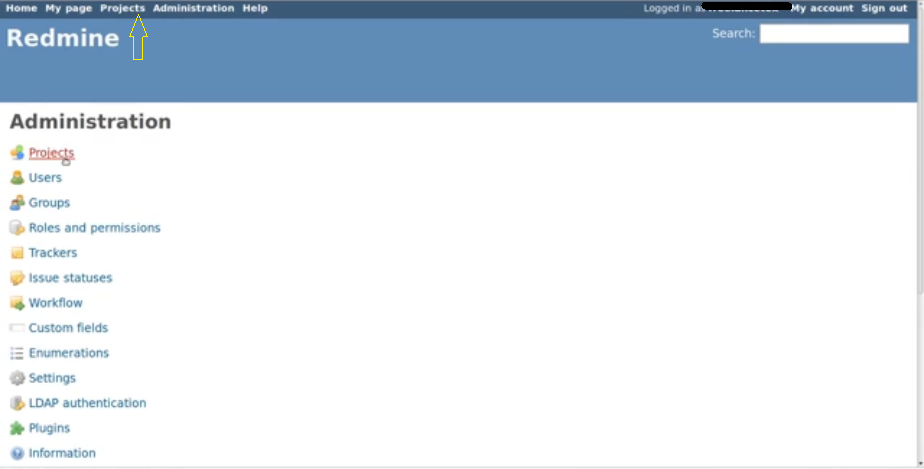
U kunt klikken op Projecten in de linkerbovenhoek of onder de kop Administratie.
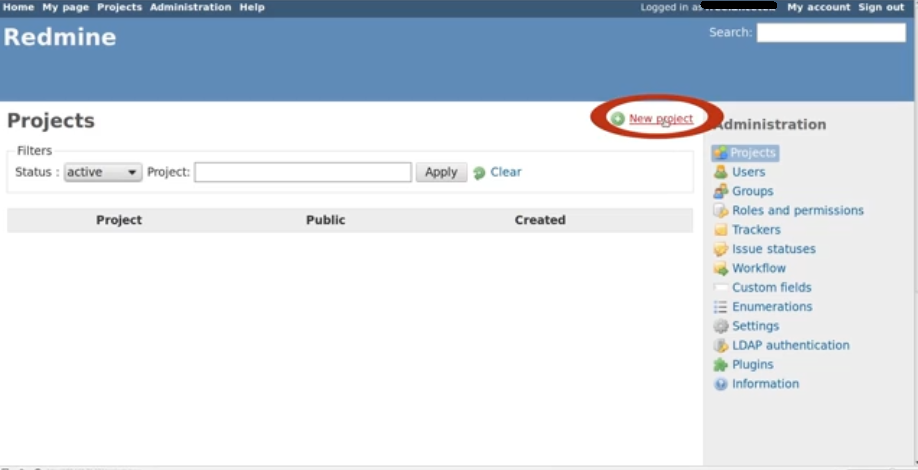
Selecteer vervolgens Nieuw project in het rechterbovenste gedeelte zoals weergegeven in de bovenstaande afbeelding.
Stap 2: Projectdetails toevoegen
Het pop-upvenster of de projectpagina vereist dat u de vereiste gegevens invult. De 'projectnaam' en 'projectidentificatie' zijn twee verplichte velden om in te vullen. Het enige vak dat meestal verwarring schept bij nieuwe gebruikers, is de 'Projectidentificatie'.
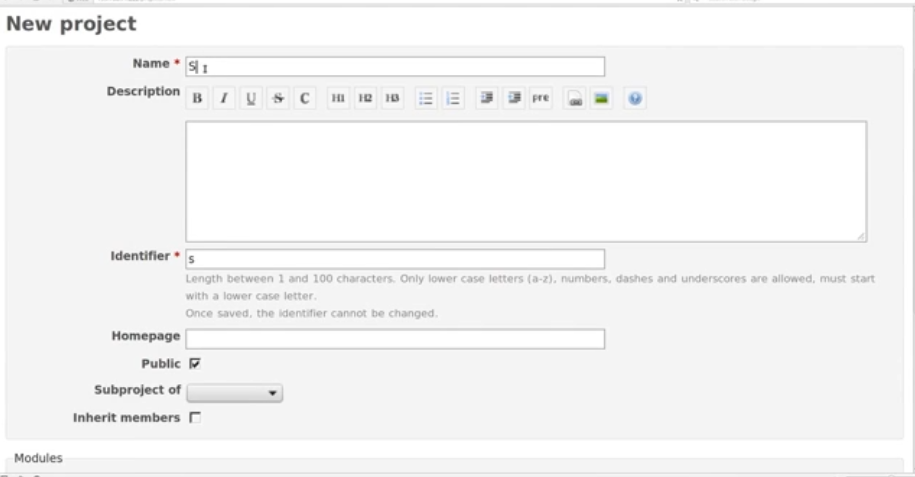
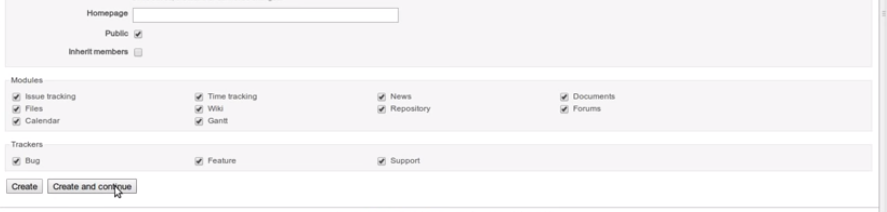
Het identificatievak is voor URL's en wordt intern door Redmine gebruikt. Afhankelijk van de standaardinstellingen van het project kan de waarde in de 'Identificatie' automatisch worden gegenereerd en kan deze niet worden bewerkt nadat u het project hebt opgeslagen. Hier is informatie over enkele andere aanvullende velden die u moet invullen:
- Beschrijving: Het bevat een beknopte projectomschrijving die zal verschijnen op de overzichtspagina van het project.
- Homepage: Het is een link naar uw projecthomepage en wordt ook weergegeven op de overzichtspagina.
- Openbaar: Vink aan om uw project openbaar te maken voor anonieme en niet-lidgebruikers.
- Modules: Selecteer de plug-ins en modules die moeten worden toegevoegd om uw projectbeheer gemakkelijk te maken.
- Trackers: Kies de trackers die u in het project wilt gebruiken.
- Erf leden: Vink dit vakje aan om automatisch alle gebruikers van het ouderproject toe te voegen.
Nadat u alle vereiste gegevens hebt ingevuld, klikt u op de knop 'maken' of 'maken en doorgaan'. Dus nu weet u hoe u uw eerste project op Redmine kunt maken.
Als u nu naar de startpagina gaat, wordt een project weergegeven zoals in de onderstaande afbeelding.
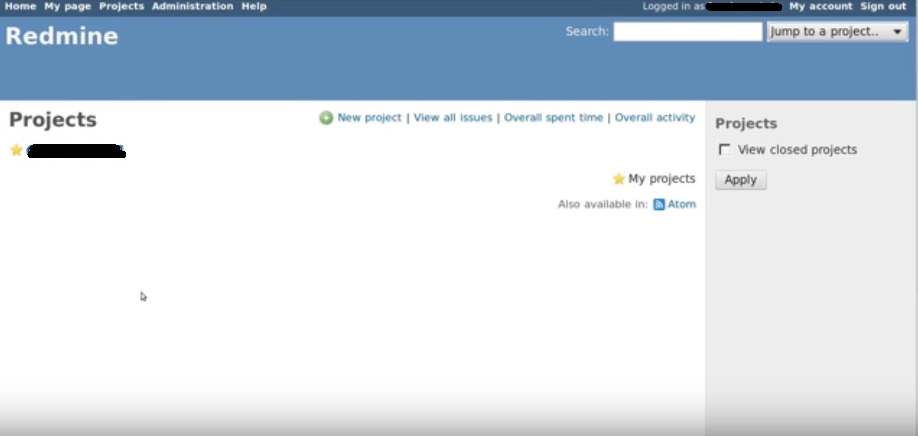
Stap 3: Voeg enkele gebruikers toe
Om een project aan uw team toe te wijzen, laat u ze zich registreren. Standaard worden gebruikers handmatig geactiveerd. Log in als beheerder wanneer de gebruiker de gegevens op de registratiepagina heeft ingevuld. Navigeer vervolgens naar Project: Instellingen en klik nu op Leden en klik vervolgens op Nieuw lid.
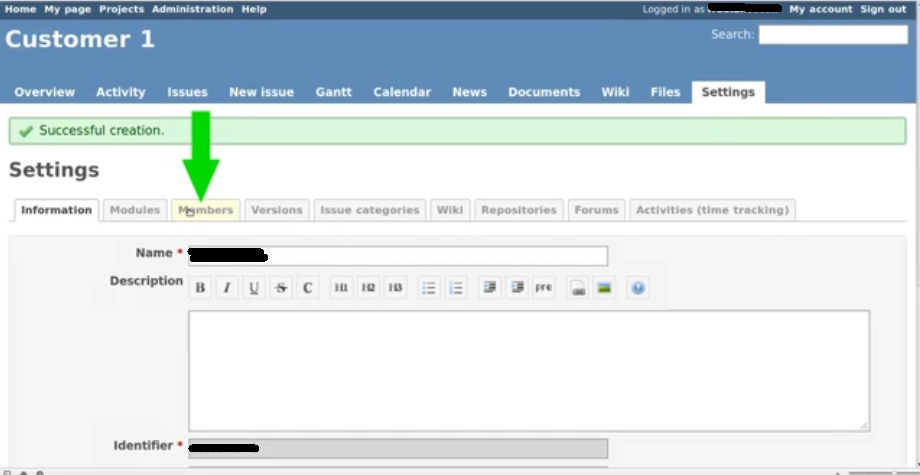
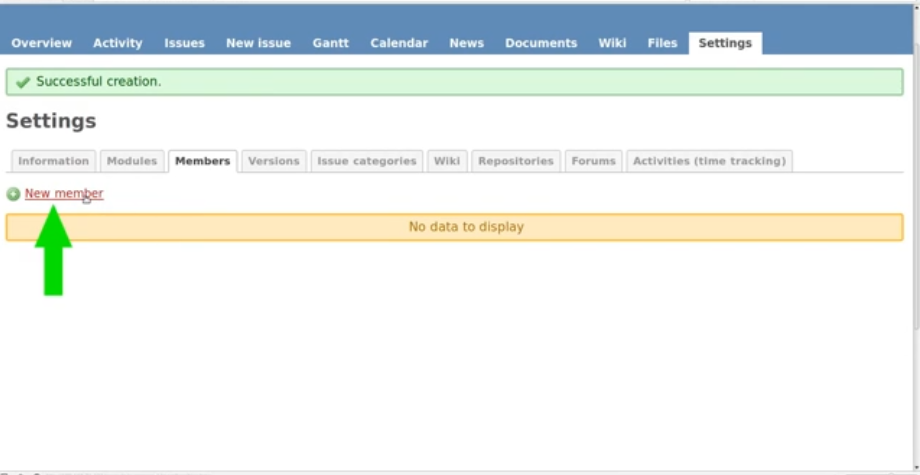
Stap 4: Wijs rollen toe aan gebruikers
Zodra de gebruikers actief zijn, wijs ze dan de projectrollen toe. Beheerder kan één of meer rollen toewijzen aan één gebruiker. De standaardoptierollen zijn manager, ontwikkelaar en verslaggever. Deze rollen bepalen wat elke gebruiker kan bijdragen aan het project.
Merk op dat er twee afzonderlijke gebieden zijn waar roltoewijzing van invloed is op de machtigingen. Dit zijn:
1. Ten eerste heeft de rol invloed op de toestemming via het algehele project. Bijvoorbeeld, een gebruiker kan een nieuw subproject maken om het Repository, de Wiki, de forums en in het algemeen alles wat met het project te maken heeft te beheren door de toestemming van de Manager.
Aan de andere kant kan de rol van de ontwikkelaar geen berichten uit de Wiki of Forums verwijderen of het project bewerken.
2. Ten tweede kunnen deze rollen van invloed zijn op de machtigingen in de projectworkflow. Over het algemeen zijn er verschillende staten waarin een nieuw probleem vordert, namelijk van Nieuw - In-Progress - Opgelost - Gesloten. Het belangrijkste verschil tussen de rollen van een manager en een ontwikkelaar is dat een manager een probleem kan afwijzen, maar een ontwikkelaar niet.
Hier eindigt onze tutorial over hoe u een project op Redmine kunt maken.
